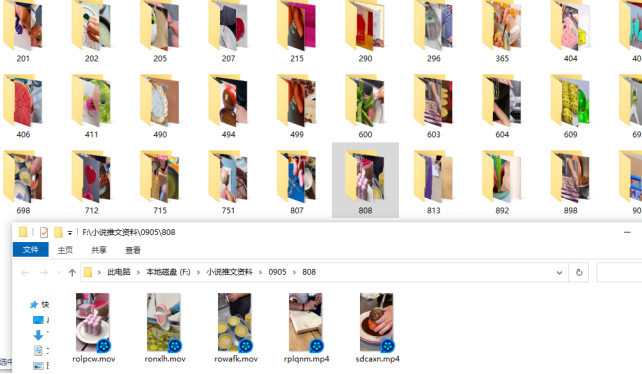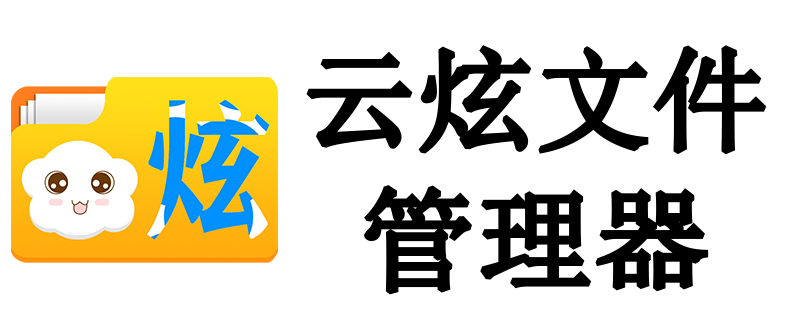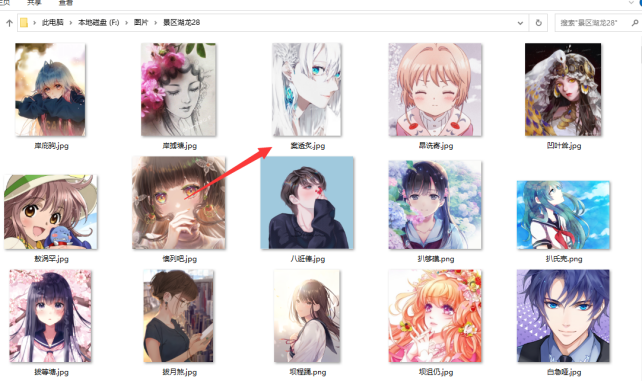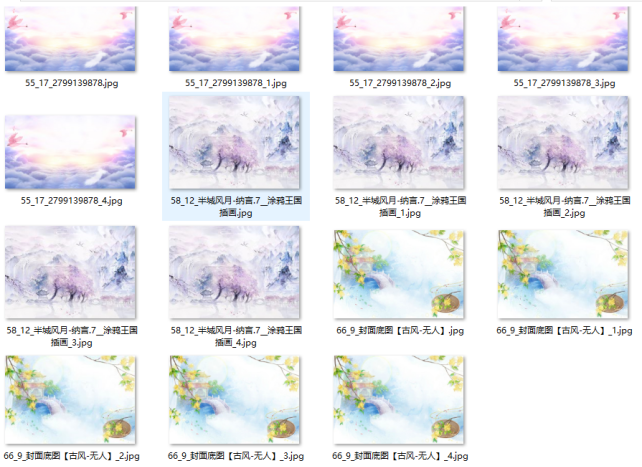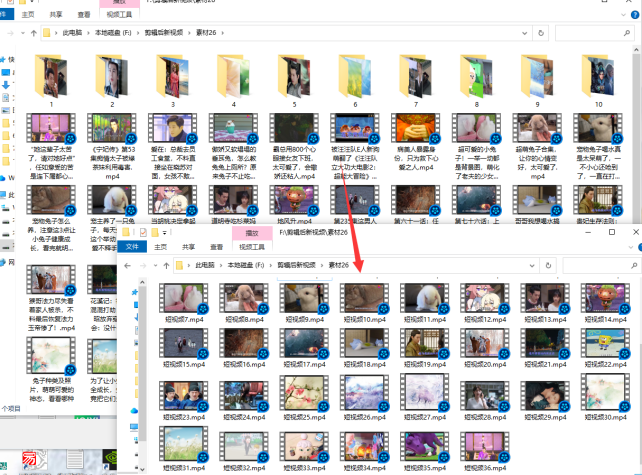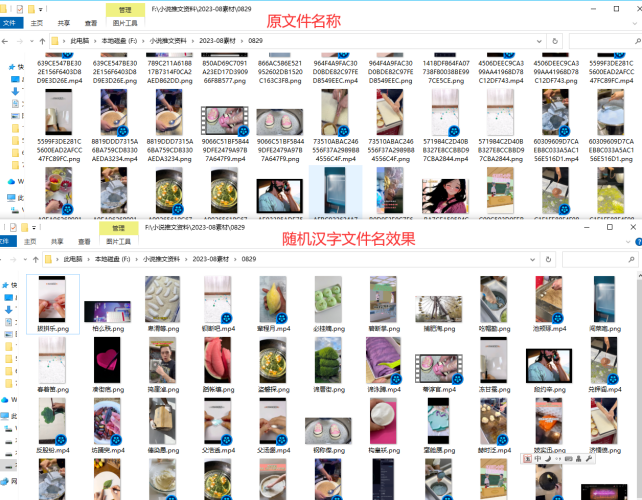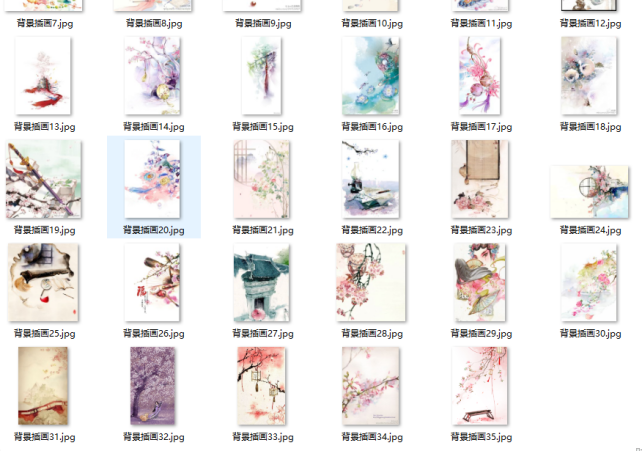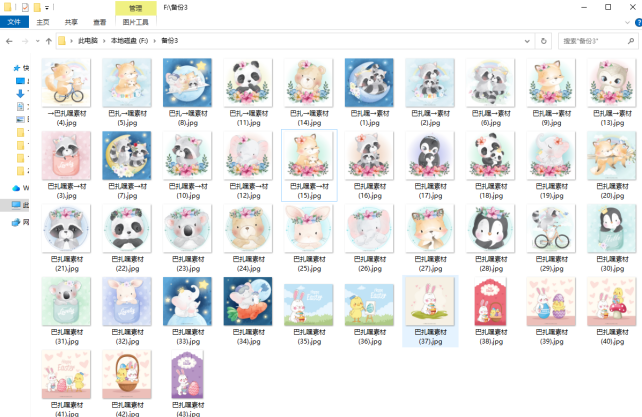云炫文件管理器实例教程:文件重命名方法,不同路径的文件名大小写如何批量转换的步骤解析
在文件管理中,经常要处理文件重命名的问题,尤其是涉及到不同路径下的文件名大小写转换时。下面来看云炫文件管理器如何批量转换文件名的大小写的技巧,轻松完成这项任务。
准备多个不同路径文件夹,在里面各放几个文件。接下来开始演示。
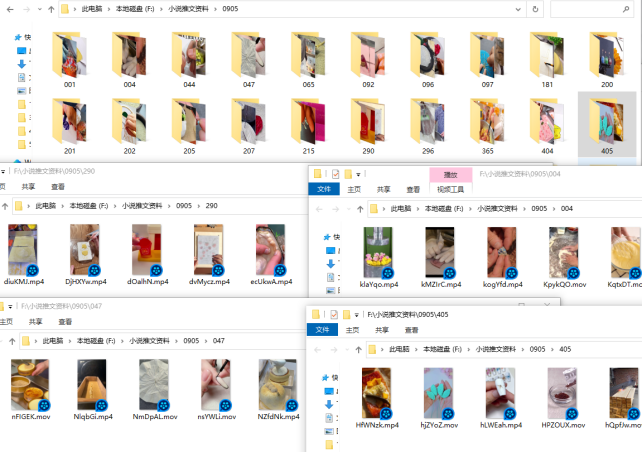
字母大小写转换的操作:
步骤1、在云炫文件管理器界面上有3个功能“文件批量重命名、文件夹批量改名、文件智能管理箱”,选择“文件批量重命名”进入该功能界面。
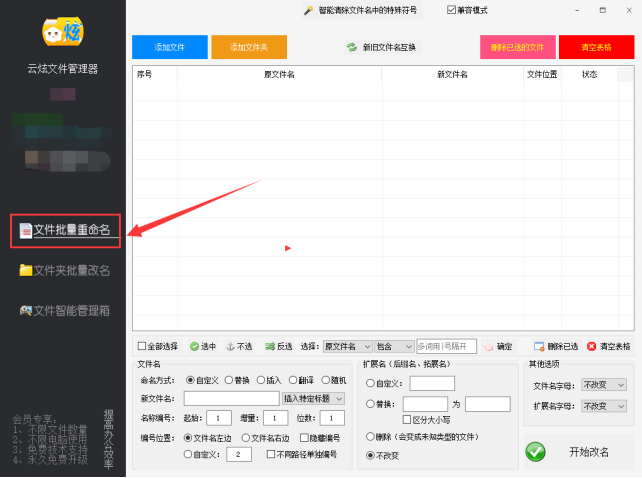
步骤2、把要转换的文件导入到列表中。先点击“添加文件夹”,接着在下拉表中点击“选择单个文件夹中的文件”。
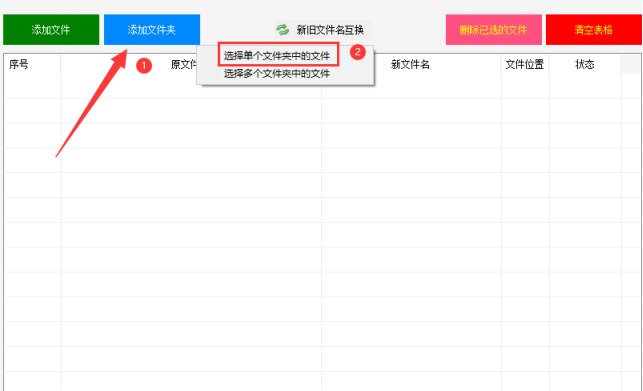
步骤3、在新窗口中选择文件夹路径,并点击“选择文件夹”。
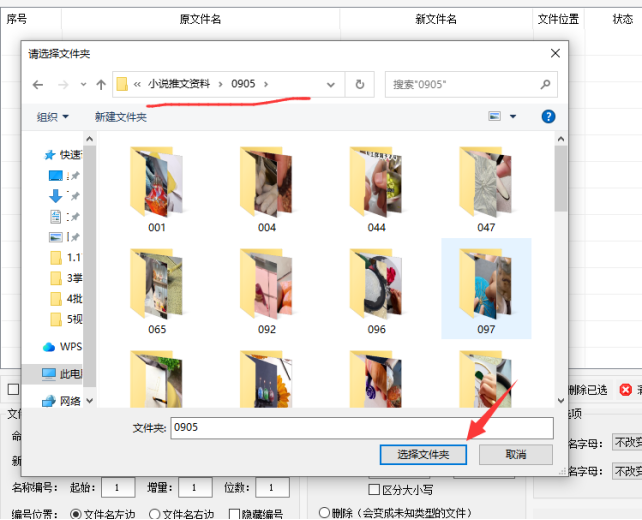
步骤4、设置文件命名的方式,先选择“自定义”形式,再插入“原文件名称”,并勾选“隐藏编号”。
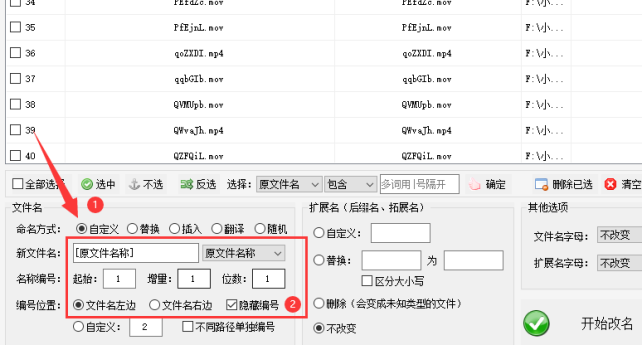
步骤5、设定字母大小写选项。下面选择“全部小写”。
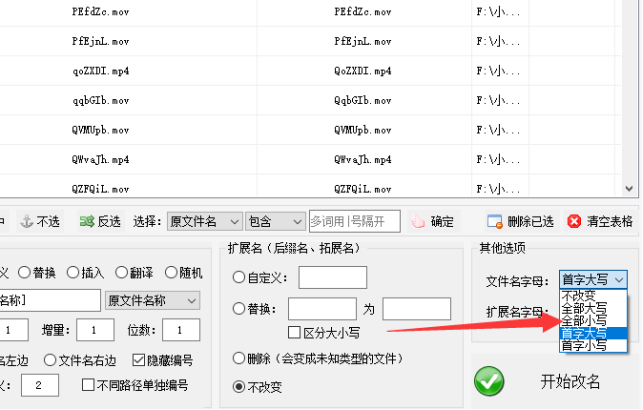
步骤6、上面都设定好可以在列表上查看新文件名是否符合。再点击“开始改名”进入字母大小写转换流程。
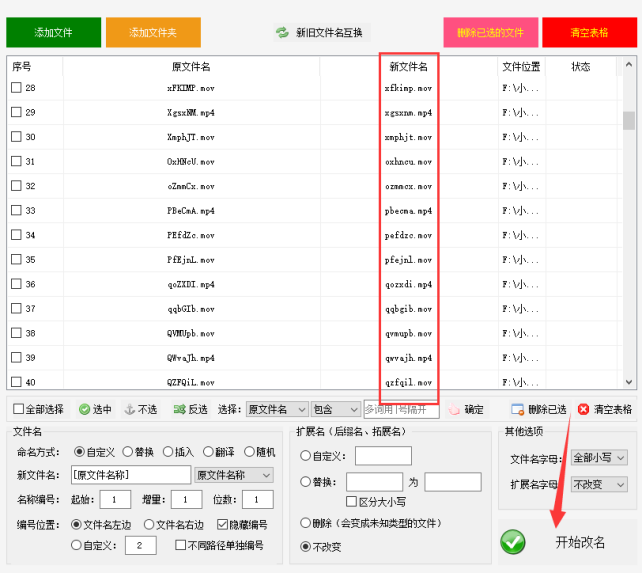
步骤7、转换的过程很快,在状态栏可看到显示是否“重命名成功”。在列表上右击或双击可直接打开文件夹所在的位置。
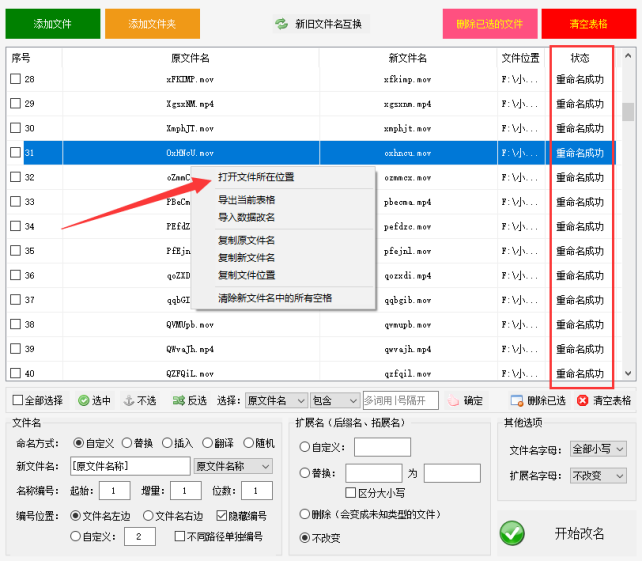
步骤8、打开目标路径可看到文件的字母已转换为小写。